- Start het programma Excel.
- Open het document met de databank "Personeel". In ons geval "Personeel.xls".
- Ga naar de website van bpost.

In ons geval kwam er een startscherm om bijvoorbeeld de taal te kiezen.
- Klik indien nodig op de link "Particulier".

- Klik aan de rechterkant op de link "Postcodes".
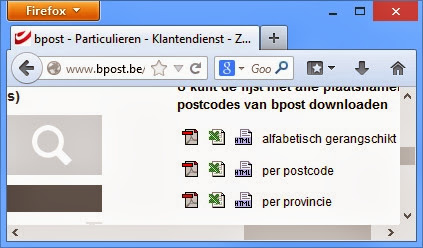
- Klik op het eerste pictogram van excel.
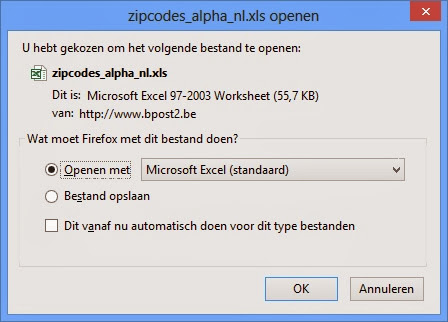
- Duid het item "Bestand opslaan" aan.
- Klik op "OK".
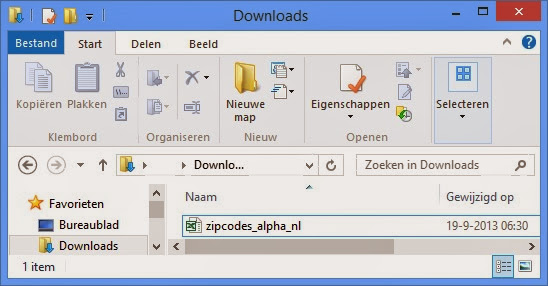
- Open het bestand "zipcodes_alpha_nl.xls".
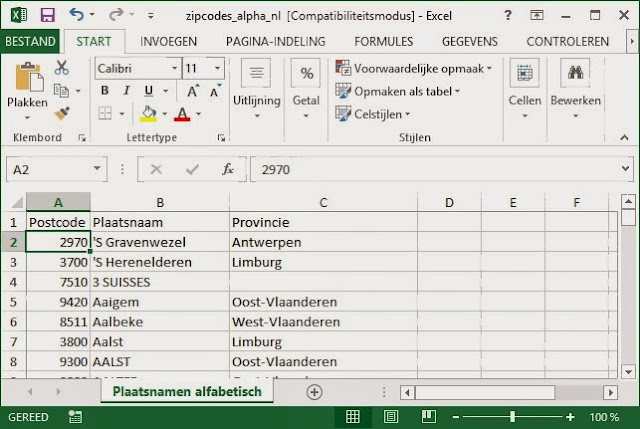
- Klik met de rechtermuisknop op het tabblad "Plaatsnamen alfabetisch".
- Klik op het item "Verplaatsen of Kopiëren...".
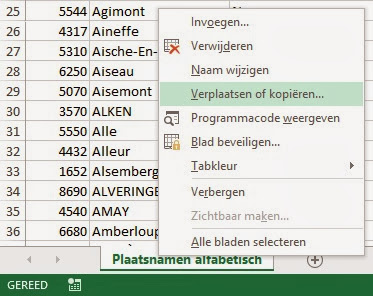
Het dialoogvenster "Blad verplaatsen of Kopiëren" verschijnt.

- Stip het vakje "Kopie maken" aan.
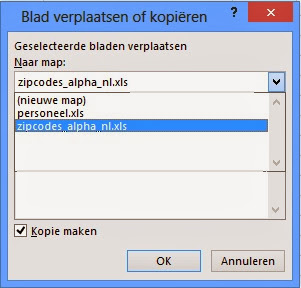
We wensen een kopie aan te brengen bij onze databank "Personeel".
- Selecteer "Personeel.xls" in het keuzelijstje bij "Naar map".
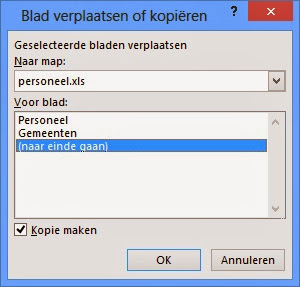
- Klik op "OK".
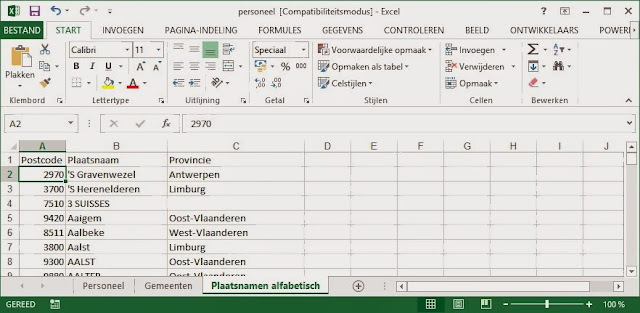
In ons bestand "Personeel.xls" was er reeds een werkblad "Gemeenten" aangebracht. Dit werkblad is niet meer nodig. We gaan dit werkblad verwijderen.
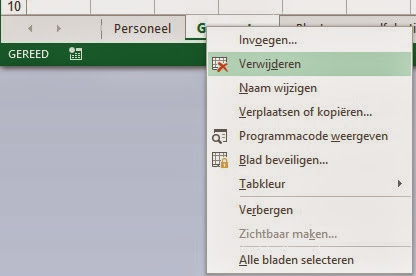
- Klik met de rechtermuisknop op het werkblad "Gemeenten".
- Klik op de opdracht "Verwijderen".

- Dubbelklik op de naam "Plaatsnamen alfabetisch".
- Typ "Gemeenten" gevolgd door de toets "Enter".

We brengen vooraan de tabel met de gemeenten een extra kolom aan. Dit wordt onze sleutelkolom.
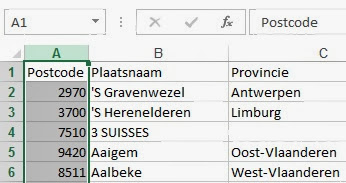
- Klik bovenaan op de kolomletter "A".
- Gebruik eventueel de sneltoets CTRL +.
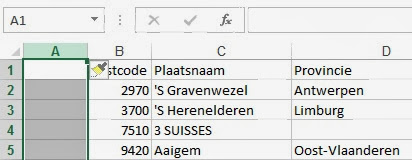
We gaan elke gemeente een unieke code geven. In ons geval een unieke nummer.
- Klik in de cel "A1".
- Typ "Nummer".
- Klik in de cel "A2".
- Typ "1".
- Kopieer deze cel naar beneden.
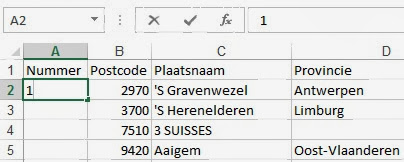
Na kopiëren verschijnt er onderaan een pictogram. Hiermee kunnen we de getallen doorvoeren.
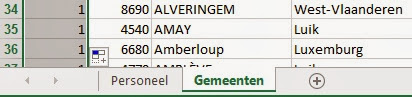
- Klik op het pictgram na toepassen van de vulgreep.
- Duid het item "Reeks doorvoeren" aan.
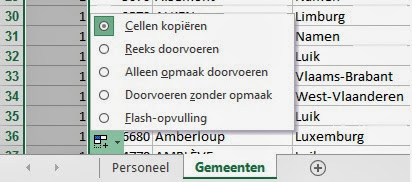
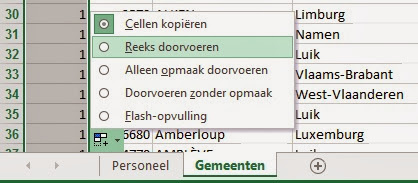
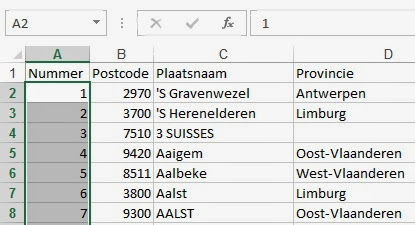
In de databank "Personeel" is er een kolom met gemeenten toegevoegd. In deze kolom zijn de nummers vermeld voor de woonplaats van de werknemers. Voor Tom Speltincx is dit bijvoorbeeld nummer 364.

Dit document heeft de extensie xls en is bijgevolg in een oudere versie van excel gemaakt. Hierdoor is de opdracht "Relaties" in het tabblad "Gegevens" uitgeschakeld. Om deze opdracht "Relaties" te kunnen gebruiken is het vereist om te converteren.

- Klik op het tabblad "Bestand" in het lint.
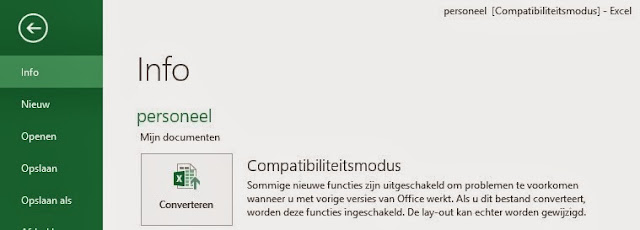
- Klik op de opdracht "Converteren".

- Klik op "OK".

Er verschijnt terug een dialoogvenster met de vraag of dat het bestand mag worden gesloten en direct daarna terug mag geopend worden.
- Klik op "Ja".

- Selecteer één cel van de databank "Personeel".
- Klik op het tabblad "Invoegen".
- Klik op de opdracht "Tabel" in de zone "Tabellen".
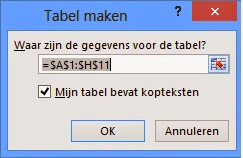
- Klik op "OK".
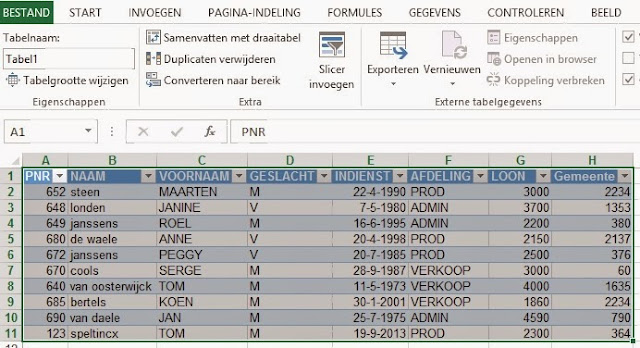
In het lint is er een extra tabblad "Hulpmiddelen voor tabellen" bijgekomen. We wijzigen de naam van de tabel.
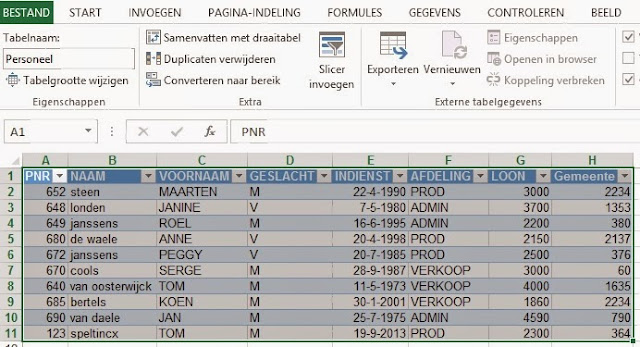
- Wijzig de naam van de tabel in "Personeel" bij het item "Tabelnaam".
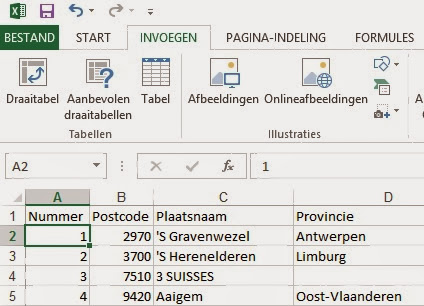
- Selecteer één cel van de databank "Gemeenten" op het werkblad "Gemeenten".
- Klik op het tabblad "Invoegen".
- Klik op de opdracht "Tabel" in de zone "Tabellen".
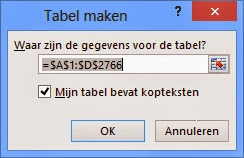
Het dialoogvenster "Tabel maken" verschijnt. Hierin is het bereik van de databank vermeld.
- Klik op "OK".
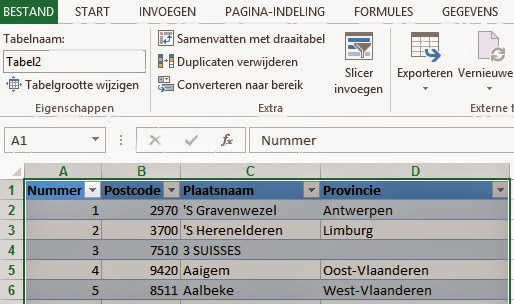
- Wijzig de naam van de tabel in "Gemeenten" bij het item "Tabelnaam".
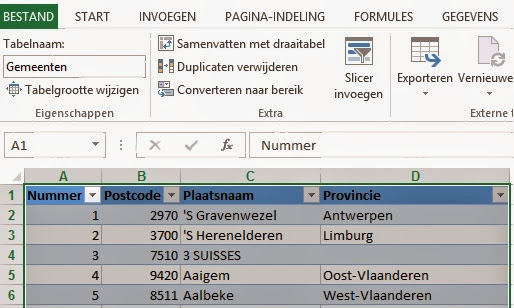
Ondertussen is de opdracht "Relaties" aktief geworden en kunnen we dit nu gebruiken.

- Klik op het tabblad "Gegevens".
- Klik op de opdracht "Relaties".

Het dialoogvenster "Relaties beheren" verschijnt.
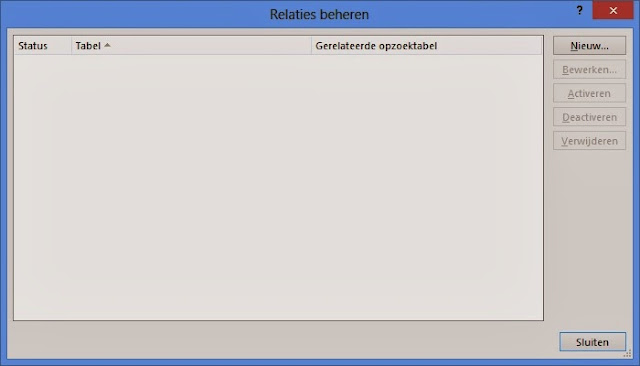
- Klik op het knopje "Nieuw".

- Selecteer linksboven de tabel "Personeel" bij het item "Tabel".
- Selecteer rechtsboven de kolomtitel "Gemeenten" bij het item "Kolom (extern)".
- Selecteer linksonder de tabel "Gemeenten" bij het item "Gerelateerde tabel".
- Selecteer rechtsonder de kolomtitel "Nummer" bij het item "Gerelateerde kolom (primair)".
- Klik op "OK".

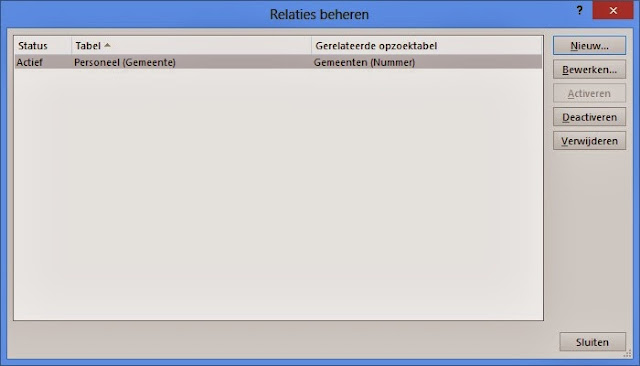
Vervolgens maken we een draaitabel. We wensen het aantal werknemers per provincie te vernemen.
- Selecteer één cel van de databank "Personeel".
- Klik op het tabblad "Invoegen" in het lint.
- Klik op de opdracht "Draaitabel".

Het dialoogvenster "Draaitabel maken" verschijnt. Hierin staat reeds de naam van de tabel "Personeel" vermeld. De draaitabel komt op een nieuw werkblad.
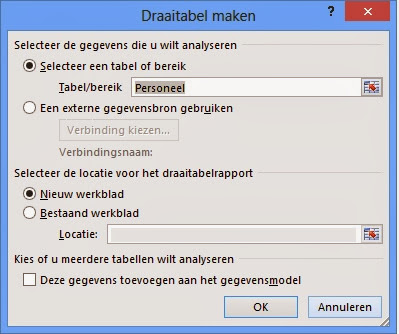
We wensen zowel de tabel "Personeel" en de tabel "Gemeenten" te gebruiken.

- Plaats een vinkje bij het item "Deze gegevens toevoegen aan het gegevensmodel".
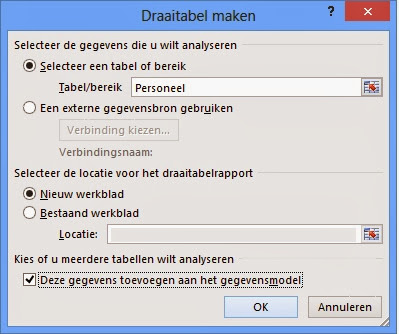
- Klik op "OK".
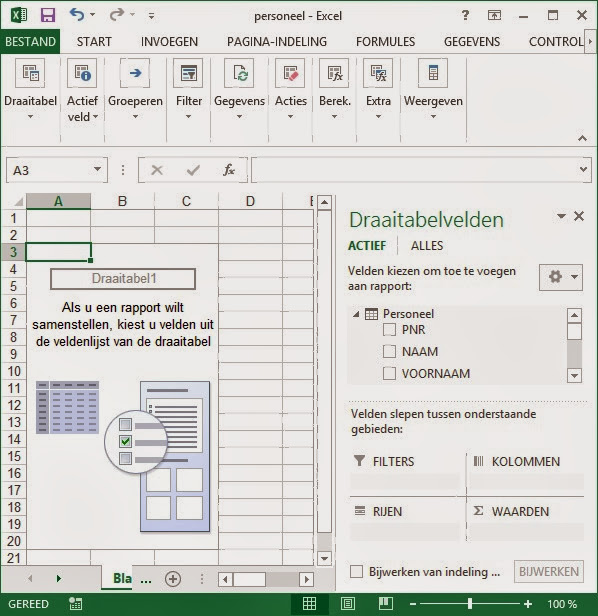
- Klik op het tabblad "Alles" bij de "Draaitabelvelden".
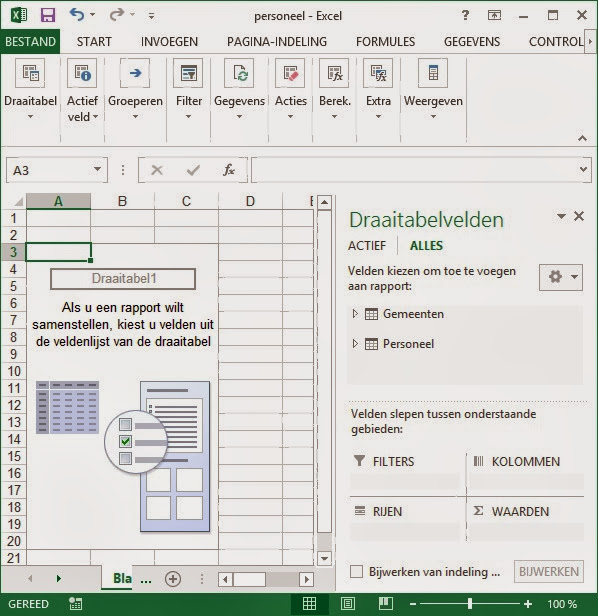
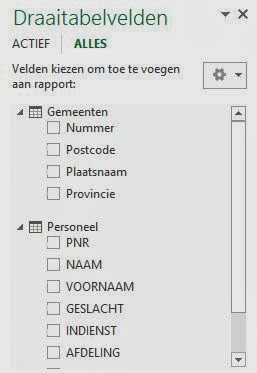
- Plaats een vinkje bij het veld "Naam".

De unieke namen voor de werknemers komt tevoorschijn in de draaitabel.

We wensen het aantal werknemers te bekomen.
- Verplaats door slepen het veld "Naam" naar "Waarden".

In de draaitabel verschijnt het aantal werknemers. In ons geval is dat 10.
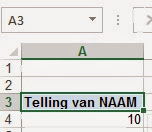
- Plaats een vinkje bij het veld "Provincie".

Een overzicht van de verschillende provincies verschijnt in de draaitabel. Ook wordt nu vermeld hoeveel werknemers er zijn per provincie.
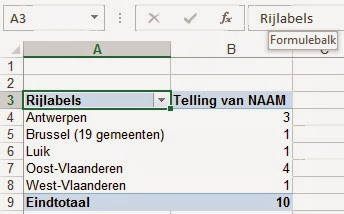
We wensen het aantal werknemers te zien volgens het geslacht.

- Plaats een vinkje bij het veld "Geslacht".
- Verplaats het veld "Geslacht" naar het gebied "Kolommen".

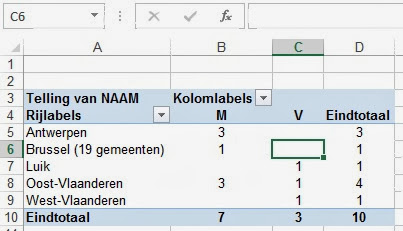
Geen opmerkingen:
Een reactie posten